Почему и как исправить ошибку, из-за которой мой медиаплеер VLC не отображает видео
Вы когда-нибудь нажимали кнопку воспроизведения на вашем медиаплеере VLC, а потом видели черный экран или вообще никакого видео? Это раздражает, особенно когда вы просто пытаетесь посмотреть свое любимое видео или фильм. Если вы задаетесь вопросом, Почему мой медиаплеер не показывает видео?? или Почему мой медиаплеер VLC не показывает видео? вы определенно не одиноки. Это распространенная проблема, которая может быть вызвана рядом факторов, от сбоев программного обеспечения до проблем с вашими видеофайлами. Но не волнуйтесь, мы объясним причины и предоставим 6 решений для устранения проблемы.

- СПИСОК РУКОВОДСТВ
- Часть 1. Почему VLC Media Player не отображает видео?
- Часть 2. 6 способов исправить ошибку VLC Media Player, из-за которой не отображается видео
- Часть 3. Часто задаваемые вопросы
Часть 1. Почему VLC Media Player не отображает видео?
Есть несколько причин, по которым ваш медиаплеер VLC может не показывать видео. Это не просто проблема с самим плеером — иногда проблема заключается в вашей системе или видеофайле, который вы пытаетесь воспроизвести. Вот что может быть причиной проблемы:
Устаревшая версия VLC
Если вы используете старую версию VLC, она может быть несовместима с новыми форматами видеофайлов или обновлениями, которые влияют на воспроизведение. Всегда проверяйте, чтобы убедиться, что ваш VLC обновлен.
Поврежденный видеофайл
Иногда видеофайл, который вы пытаетесь воспроизвести, может быть поврежден, что может быть причиной того, что видео не отображается. Это может произойти, когда поврежденный видеофайл неправильно загружен, передан или сохранен.
Неисправный кодек
VLC использует кодеки для декодирования видеофайлов для воспроизведения. Если у VLC нет нужного кодека для формата видеофайла, он может не отобразить видео, даже если звук работает нормально.
Настройки аппаратного ускорения
Иногда настройки аппаратного ускорения VLC могут мешать воспроизведению видео, из-за чего видео не отображается. Это особенно часто случается с видео высокой четкости или при несоответствии совместимости систем.
Проблемы с графическим драйвером
Устаревший или несовместимый графический драйвер также может помешать воспроизведению видео. VLC может не отображать видео, если есть проблема с драйверами дисплея вашего компьютера.
Слишком много фоновых приложений
Если ваша система перегружена фоновыми приложениями, это может повлиять на производительность VLC. Слишком много открытых приложений одновременно могут привести к тому, что видео не загрузится.
Часть 2. 6 способов исправить ошибку VLC Media Player, из-за которой не отображается видео
Теперь, когда мы знаем, почему возникает эта проблема, давайте рассмотрим шесть способов ее устранения, которые позволят VLC снова показывать ваши видео.
Исправление 1: ArkThinker Video Repair: исправление поврежденных видеофайлов
Если ваш медиаплеер VLC не отображает видео из-за того, что сам файл поврежден, Ремонт видео ArkThinker может помочь. Это простой в использовании инструмент, разработанный специально для исправления поврежденных или испорченных видеофайлов. Будь то поврежденный MP4, MOV, AVI или другой распространенный формат, ArkThinker может восстановить его быстро и эффективно.
Вот как я использовал ArkThinker, чтобы исправить видео, которое не воспроизводилось в VLC:
Бесплатно загрузите и установите ArkThinker Video Repair на свой компьютер Windows или Mac.
Откройте программу и добавьте поврежденный видеофайл слева. Кроме того, вам нужно добавить образец видео справа. Образец видео — это видеофайл из того же источника, что и ваше поврежденное видео.

Нажмите на Исправьте, и ArkThinker проанализирует файл и разрешит любые проблемы.

После завершения восстановления вы можете просмотреть поврежденное видео и сохранить его, если оно в порядке. Теперь вы можете воспроизвести файл в VLC без каких-либо проблем!

Инструмент очень прост в использовании, даже для новичков. Он быстрый и поддерживает множество видеоформатов. Однако бесплатная версия позволяет предварительно просматривать восстановленное видео, но для полной функциональности восстановления требуется платная версия.
Исправление 2: обновление VLC Media Player
Если вы все еще используете старую версию VLC, пришло время обновиться. Вы можете легко проверить наличие обновлений, нажав на Help в верхнем меню и выбрав Check for Updates. Если обновление доступно, загрузите и установите его, затем попробуйте воспроизвести видео еще раз.

Исправление 3: Отключите аппаратное ускорение
Если видео не отображается из-за проблем с аппаратным ускорением, отключите его в настройках VLC. Перейти к Инструменты > Предпочтения, затем нажмите на Ввод/Кодеки Вкладка. Под В разделе «Аппаратно-ускоренное декодирование» выберите «Отключить» и сохраните изменения. Перезапустите VLC и попробуйте видео еще раз.

Исправление 4: обновление графических драйверов
Устаревшие графические драйверы могут привести к тому, что VLC не будет отображать видео. Перейдите на сайт производителя вашей видеокарты (например, NVIDIA, AMD или Intel) и загрузите последние драйверы. Установите их и перезагрузите компьютер, чтобы проверить, устранена ли проблема.
Это решение также работает, когда медиаплеер не воспроизводит звук или видео.
Исправление 5: изменение настроек вывода видео VLC
Иногда проблема в настройках видеовывода VLC. Чтобы изменить их, перейдите на Инструменты > Предпочтения, затем нажмите на видео Вкладка. В Выход раздела попробуйте выбрать другой модуль вывода видео, например DirectX, OpenGL или «Автоматически», и сохраните настройки.

Исправление 6: попробуйте воспроизвести другой видеофайл
Если проблема сохраняется только с одним видеофайлом, он может быть поврежден. Попробуйте воспроизвести другой файл, чтобы проверить, работает ли VLC. Если новое видео воспроизводится нормально, вы можете попробовать исправить поврежденный файл (продолжайте читать, чтобы узнать, как исправить с помощью ArkThinker Video Repair).
Исправление 7: Сброс настроек VLC
Если ни одно из вышеперечисленных решений не помогло, попробуйте сбросить настройки VLC до значений по умолчанию. Перейти к Инструменты > Предпочтения, нажмите кнопку Сбросить настройки кнопку, а затем перезапустите VLC. Это сбросит все настройки в состояние по умолчанию и может решить любые проблемы, вызванные неправильно настроенными предпочтениями.
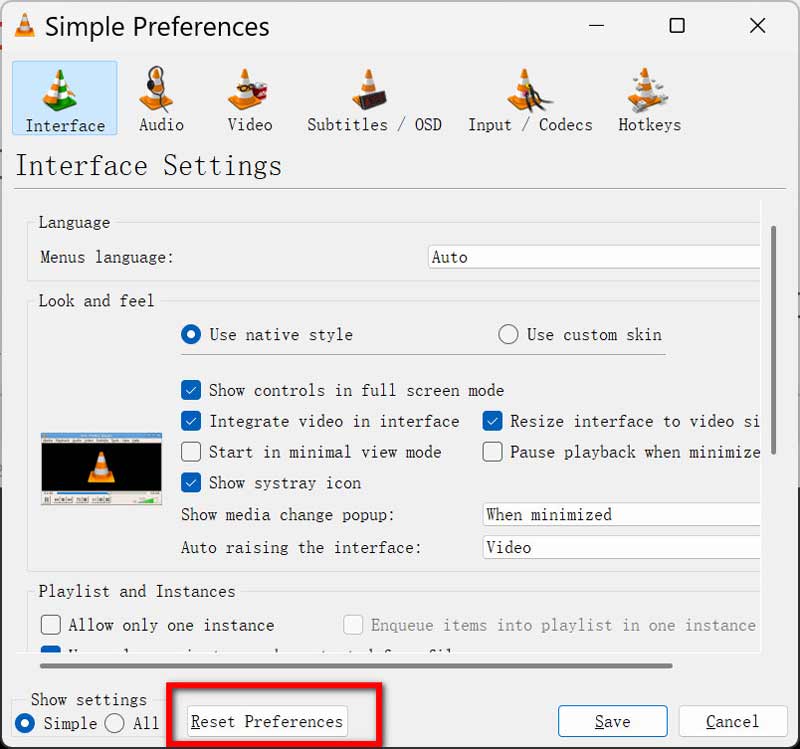
Часть 3. Часто задаваемые вопросы
Почему мой медиаплеер VLC не отображает видео, но звук работает?
Обычно это происходит из-за проблем с графическим драйвером, неправильных настроек аппаратного ускорения или поврежденного видеофайла. Проверьте драйверы, отключите аппаратное ускорение или попробуйте восстановить видео.
Как исправить ошибку в Windows Media Player, если он не показывает видео?
Для Windows Media Player попробуйте обновить кодеки, переустановить проигрыватель или обновить графические драйверы. Вы также можете убедиться, что видеофайл не поврежден.
Как узнать, поврежден ли мой видеофайл?
Если видео не воспроизводится должным образом в нескольких медиаплеерах или выдает сообщения об ошибках, скорее всего, оно повреждено. Вы можете попробовать восстановить его с помощью таких инструментов, как ArkThinker Video Repair.
Заключение
Никому не нравится, когда их медиаплеер VLC не показывает видео, но хорошая новость в том, что есть несколько способов устранения неполадок и решения проблемы. Будь то обновление программного обеспечения, настройка параметров или восстановление поврежденного файла с помощью таких инструментов, как ArkThinker Video Repair, вы можете вернуться к просмотру своих видео в кратчайшие сроки. Так что в следующий раз, когда вы столкнетесь с проблемой моего медиаплеера VLC, не показывающего видео, не паникуйте! Просто выполните эти шаги и вернитесь к наслаждению своим контентом.
Дайте мне знать, какое исправление помогло вам, и не стесняйтесь делиться любыми дополнительными советами по решению этой проблемы!
Что вы думаете об этом посте. Нажмите, чтобы оценить этот пост.
Отличный
Рейтинг: 4.8 / 5 (на основе 362 голоса)
Найдите больше решений
Проверенное руководство по постоянному кадрированию видео в VLC 100% Рабочий способ обрезать видео с помощью VLC Media Player Узнайте, как вращать и переворачивать видео в VLC Media Player Как получить фильм в формате MP4 и экспортировать его из VLC Player Как восстановить файлы MP4 — простые и эффективные способы исправления поврежденных видео Как восстановить поврежденные или испорченные файлы MOV (руководство 2025 г.)Соответствующие статьи
- Редактировать видео
- Как сделать короткое видео длиннее тремя разными способами
- Зацикливание видео на iPhone, iPad, телефоне Android и компьютере
- Бесплатное программное обеспечение для редактирования видео – 7 лучших бесплатных приложений для редактирования видео
- 3 приложения для удаления водяных знаков TikTok для удаления водяных знаков TikTok
- Видеофильтр – Как добавить и поставить фильтр на видео 2024
- Как замедлить видео и сделать замедленное видео 2024
- Разделите свой большой видеофайл с помощью трех лучших триммеров 2024 года
- Как добавить водяной знак к видео на разных устройствах 2024 г.
- 5 лучших компрессоров MP4 для уменьшения размера видеофайла 2024 г.
- Подробное руководство о том, как замедлить видео в Snapchat 2024


